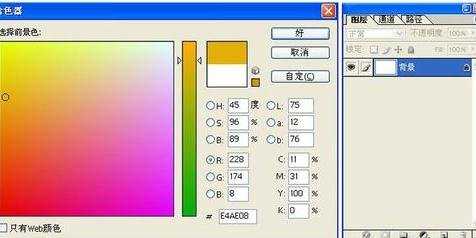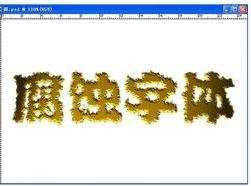photoshop腐蚀文字制作教程
2016-12-11
相关话题
腐蚀字体,犹如金属腐蚀后的残缺效果。利用通道直接编辑文字,几乎所有特效操作均在通道中实施。下面是小编为大家整理的photoshop腐蚀文字制作教程,仅供大家参考~
photoshop腐蚀文字制作教程如下:
01、按Ctrl+N,在弹出的新建对话框中设置宽度为6CM,高度为4CM,模式为RGB,分辨率为300像素/英寸,单击确按钮,创建一个新图像文件。

02、在通道面板底部单击“创建新通道”按钮,新建Alpha1,使前景色为白色,单击工具箱中的“文字工具”按钮,输入“腐蚀文字”,最好用粗体字,效果比较好。按下“Ctrl+D”键取消选区,得到效果如图所示。

03、选择菜单栏中的滤镜-像素化-晶格化命令,弹出晶格化对话框,设置参数如图所示,单击确定按钮得到效果如图所示。在通道面板中,右击Alpha1通道,选择复制通道命令,设置通道名称为Alpha2.
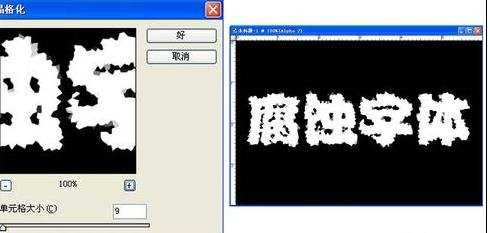
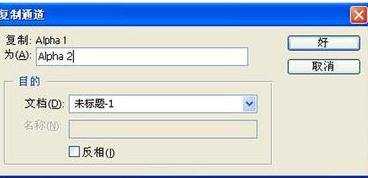
04、设置Alpha1为当前工作通道。选择菜单栏中的滤镜-模糊-高斯模糊命令,弹出高斯模糊对话框,设置参数如图所示。单击确定按钮得到效果如图所示。
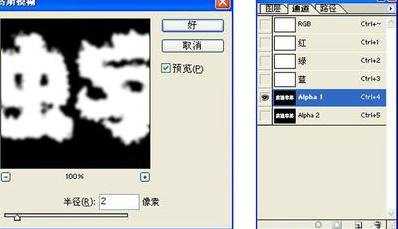

05、选择菜单栏中的滤镜-风格化-扩散命令,弹出扩散对话框,设置参数如图所示。单击确定按钮。按Ctrl+F键反复执行该滤镜,得到效果如图所示。

06、载入Alpha2通道选区。返回RGB通道。选择菜单栏中的选择-载入选区命令,弹出载入选区对话框,设置如图所示。单击确定按钮得到效果如图所示。

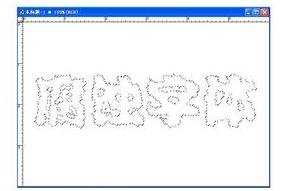
07、设置前景色设置为RGB(R:228/G:174/B:8),按“Alt+Del”键使用前景色填充选区。选择菜单栏中的滤镜-渲染-光照效果命令,弹出光照效果对话框。设置参数如图所示。单击确定按钮。取消选区,最终效果如图所示。